Cómo reenviar un mensaje con foto desde iPhone a otra persona
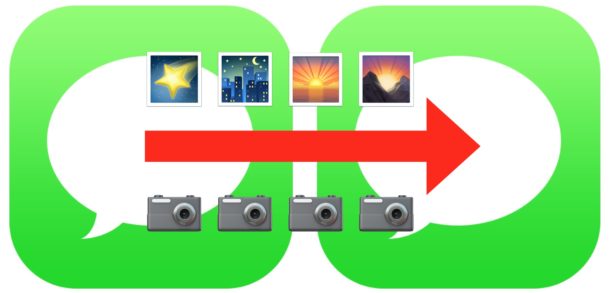
¿Alguna vez recibió un mensaje con imagen en su iPhone y quiso compartir esa foto con otra persona? Hay varias formas diferentes de reenviar mensajes con fotos desde un iPhone, le mostraremos la forma más fácil y rápida de enviar un mensaje con imágenes desde la aplicación Mensajes de su iPhone para enviarlo a otro contacto.
Redirigir mensajes con fotos desde la aplicación Mensaje es bastante similar a reenviar una imagen o reenviar correos electrónicos desde un iPhone a otro contacto, excepto que el acceso a la funcionalidad de reenvío en iOS es un poco más obvio. No se preocupe, una vez que sepa cómo reenviar imágenes en Mensajes, es bastante simple.
Cómo reenviar fotos en mensajes a otro contacto en su iPhone
Esta es la forma más fácil de reenviar una foto de Mensajes a otro contacto, funciona igual en un iPhone o iPad con cualquier versión moderna de iOS:
- Abra la aplicación Mensajes y acceda al hilo de mensajes con la foto que desea reenviar a otro contacto
- Mantenga presionada la foto que desea enviar a otra persona
- Elija «Más …» en el menú emergente que aparece
- Verá que la foto que seleccionó tendrá una casilla de verificación junto a ella para indicar que fue seleccionada, ahora elija el ícono de flecha pequeña en la esquina de la ventana del mensaje para redirigir el mensaje a un nuevo contacto
- En la nueva ventana de Mensaje, ingrese el destinatario para reenviar la foto, adjunte un mensaje si lo desea y luego envíe como de costumbre




Puede redirigir cualquier foto, imagen, gif, video o película con este método. También puede reenviar mensajes de texto normales de esta manera, pero todo lo que hace es copiar y pegar el texto del mensaje en un mensaje nuevo, en lugar de enviar datos del remitente original. Los lectores habituales pueden notar que también utiliza un enfoque similar para eliminar una imagen de un mensaje en iOS.
Tenga en cuenta que la foto enviada se enviará sola, sin ninguna explicación, texto o notificación de quién tomó la foto originalmente. Entonces, si desea explicar que la foto vino de otro lugar o que fue tomada por otra persona, depende de usted cuando envíe el mensaje de imagen para incluir una pequeña nota sobre la foto.
Otros enfoques para la redirección de imágenes incluyen guardar la imagen y crear un nuevo mensaje con ella manualmente o usar copiar y pegar. Finalmente, los pasos descritos anteriormente usando el botón de avance son los menos complicados, sin embargo, esta es realmente la mejor manera de redirigir fotos de imessage a un iPhone o iPad.
Es posible que rara vez encuentres un problema o una placa roja (!) Cuando intentas reenviar o enviar un mensaje con imagen si experimentas que puedes usar esta guía para reparar tu iPhone que no envía mensajes con imagen.
